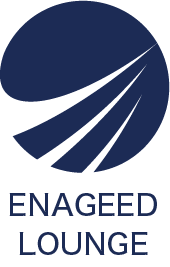👤 ログイン
ログインをご案内するメールが迷惑メールフォルダへ届いていたというご連絡を多くいただいております。
届いていない場合、当社からのメール(***@enageed.jpのメール)が受信拒否設定になっているかお申し込み時のメールアドレスが誤って登録されている可能性がございます。
いま一度ご確認ください。
指導画面メニュー「生徒データ」よりご確認いただけます。
[生徒データ]→[クラスを選択]→[生徒を選択]
また、学校管理者画面の「生徒を登録」からもご確認が可能です。
お手数ですがいま一度、下記項目をご確認ください。
・ログイン画面URLにお間違いがないか。(先生ログイン画面と生徒ログイン画面のURLが異なるため)
・ログインID、パスワードにお間違いないか。
・推奨されているブラウザかどうか。
学校で使用しているGoogleやMicrosoftのアカウントで、使用しているメールアドレスを登録すると連携することができます。連携することでログイン画面の[Google][Microsoft]のボタンを押すと連携したアカウントでLOUNGEへログインが可能です。
連携方法については下記マニュアルに記載がございますのでご確認ください。
先生の場合:授業用機能マニュアルP.57![]()
生徒の場合:学校管理機能マニュアルP.24![]()
🔐 パスワード
当社サービスへの招待メール及びパスワードリセット後の新パスワード設定は、各URLの有効期限が2週間となっております。下記よりパスワードリセットいただき、新しく届いたメールに記載されているURLから設定をお願いします。
パスワードリセット:https://lounge.enageed.net/reset_password ![]()
こちらについては、学校管理機能マニュアル「2.パスワードを登録する(3/3)」P.7 ![]() へ詳細記載ございますので併せてご確認ください。
へ詳細記載ございますので併せてご確認ください。
先生の場合
当社サービスログイン画面の[パスワードを忘れた方はこちら]よりパスワードリセットを行い、再設定をお願いします。
こちらについては、学校管理機能マニュアル「2.パスワードを登録する(3/3)」P.7![]() へ詳細記載ございますので併せてご確認ください。
へ詳細記載ございますので併せてご確認ください。
生徒の場合
学校管理者画面の「生徒を登録」よりパスワードリセットが可能です。パスワードリセットボタンをクリックすると仮パスワードが表示されます。表示された仮パスワードでログイン後、パスワードを設定してください。
※尚パスワードリセットを行いますと、仮パスワードが再発行(変更)されます。
📄 生徒データのダウンロード/印刷
使用しているブラウザ(Google Chrome、Safari、Microsoft Edge)の機能拡張のために機能を追加している際は、ブラウザ拡張機能の影響によりPDFファイルが正常に開けない場合がございます。
開けない場合は、使用しているブラウザの設定より拡張機能を無効にしてご利用ください。
(機能例:![]() Adobe Acrobat Reader)
Adobe Acrobat Reader)
次のデータをPDFやCSVでダウンロードや印刷することが可能です。
GLIDE - 振り返りシート
指導画面メニュー「自己評価ツール」の[生徒のGLIDE結果を見る]より、下記操作を行うとそれぞれのPDFがダウンロード及び印刷が可能です。
・(個人)→[PDF一括ダウンロード]
・(個人)[見たい生徒を選択]→[PDFダウンロード]
・(クラス集計)画面右上部の[クラス集計]→[PDFダウンロード]
CORE - 振り返りシート
指導画面メニュー「生徒データ」→[振り返りシート一括ダウンロード-教材を選択]より、Volの選択をしてPDFの一括ダウンロード及び印刷が可能です。
LEAF - ワークシート
指導画面メニュー「生徒データ」→[LEAF一括ダウンロード-教材を選択]より、Volの選択をしてPDFの一括ダウンロード及び印刷が可能です。
※LEAFのテンプレートは、教材補助ツールメニュー「教材の内容を把握する」→[ENAGEED LEAF]からもダウンロード可能です。
CORE/BASE - ワーク回答データ
指導画面メニュー「生徒データ」→[回答データのCSVダウンロード-Lessonを選択]より、抽出したいLessonを選択しCSVデータのダウンロードが可能です。
GLIDE - 回答データ
指導画面メニュー「自己評価ツール」→[CSVデータをダウンロード]より、抽出したいクラスを選択しCSVデータのダウンロードが可能です。
![]() GEARに関わる機能
GEARに関わる機能
「ダウンロード可能なデータがありませんでした。」と表示されCSVダウンロードができない場合、生徒がストックデータを共有・提出していない、または生徒アカウントの「GEAR拡張」設定が「ON」になっているアカウントがない、ということが考えられます。
「GEAR拡張」設定を行う場合は、下記手順に沿ってご確認ください。
学校管理者画面メニュー「生徒を登録」→[生徒一括編集] → 各生徒の[GEAR拡張]欄にチェック → [登録]
※「GEAR拡張」欄を選択し生徒登録するにはGEAR有償機能をお申し込みいただく必要がございます。
提出されたストック画面「BOXをつくる」より既存BOXの編集が可能です。
「BOXを作る」→[編集]→[設定したいBOX名]を選択
下記項目をON、OFF設定することができます。
・生徒名の公開/非公開
・提出の停止/継続
※コメントとフィードバックは本設定のON/OFFに関わらず生徒名・先生名が表示されます。
通信が上手くできていない状態、または画面が重く操作ができない状態が考えられます。
いま一度、通信環境をご確認ください。
解消しない場合、弊社にて調査させていただきたく存じます。
お手数ですが、本ページ下部にある「お問い合わせフォーム」にて「ご利用のスマートフォンのOSバージョン、使用ブラウザ」をご記載の上、ご連絡くださいますようお願いいたします。
💻 授 業
動画の再生には、通信環境が適切に設定されていることと十分な通信速度が必要です。
当ヘルプページ「授業動画の再生確認」で通信環境のチェックができますので、動画が再生できるかご確認ください。
学校管理者画面メニュー「生徒を登録」より一覧の「教材」が「×」になっている場合、設定が無効になっているため見ることができません。設定を有効にし「○」になると教材を見ることが可能です。
また、デジタル教材では指導画面のメニュー「クラス設定」より先生が教材を開放することで、生徒が見ることができるようになります。
指導画面のメニュー「クラス設定」→[授業するクラスの選択]→[教材を開放する]
デジタル教材をご利用の際は、端末1台あたりのネットワーク速度が「2Mbps 程度以上」であることを推奨しております。いま一度ご確認ください。
現時点では、サポート対象外となっております。
<サポート対象外理由>
①日本語入力の認識精度がまだ低いため。
・余計な句読点が入る
・漢字、ひらがな、カタカナ、英語が混在している1文を記載した時に変換がうまくいかない
(例)英語部分がひらがなと認識される「ii」 →「い」
②Apple Pencilを使うと、ソフトウェアキーボードが不安定になるため。
<ご利用中に不安定な動作が発生した場合>
・アプリを終了して再度立ち上げるか、端末を再起動することで解消することが多いためお試しください。
・「ホーム画面に追加」によって作成されたアイコンから当社サービスログイン画面など立ち上げた場合や、Apple Pencilをご利用の場合、本事象が発生しやすくなるようです。
この事象が頻発する場合は、Safariブラウザのお気に入り等から起動いただくと、より安定してご利用いただけます。
指導画面メニュー「クラス設定」の[グループ設定・編集]よりグループ作成が可能です。
グループへの生徒割り当てについては、ワークごとにグループを組み替えたり、授業中に任意のグループに切り替えたりという運用が可能なよう、生徒自身で行う仕様となっております。
生徒画面メニュー「グループ」より先生が作成されたグループが表示され、そのいずれかをクリックすることで所属となります。
![]() 登録/設定
登録/設定
CSVインポート時に、必須項目に入力漏れがある場合はエラーが発生します。
エラーが出た場合はCSVファイルに、入力漏れがないかご確認ください。
CSVインポートの方法が分からない場合
学校管理者画面の「はじめに」(URL:https://manager.gear.enageed.net/manager/ ![]() )へ操作方法を解説した動画「学校管理者画面について」を掲載しております。
)へ操作方法を解説した動画「学校管理者画面について」を掲載しております。
動画の[生徒登録の仕方]—1分45秒— をご参考に、再度操作をお試しください。
当社サービスのお申込みされている上限数を超えていると登録ができません。
卒業生など、使用されていないアカウントがある場合は無効化することでアカウントを増やすことが可能です。
登録方法が分からない場合
学校管理者画面メニュー「生徒を登録」より登録が可能です。
手順については、学校管理者画面メニュー「はじめに」へ操作方法を解説した動画を掲載しておりますので、参考にご覧ください。
該当アカウントの「無効化」設定が必要です。下記マニュアルをご参考に操作を行なってください。
先生の場合:学校管理機能マニュアル P.20![]()
生徒の場合:学校管理機能マニュアル P.31![]()
※尚この設定がされていない場合、新しい赴任先・転学先にて同じメールアドレスでのアカウント登録ができかねます。
先生・生徒のアカウントで回答やコメントなどの利用データがある場合は、生徒の回答データに他の生徒がコメントしている等、データの不整合が発生しないよう配慮しているため、削除ボタンは押せません。
学校管理機能マニュアルへ操作方法記載しておりますので、下記リンクよりご確認ください。
学校管理機能マニュアル:https://www.enageed.jp/hubfs/servicemanual/manager.pdf![]()
・利用データがない場合
「15 .先生・生徒を削除する」P.35
・利用データがある場合
「8.先生が離任する場合」P.20 「12.生徒が転学する場合」P.31
「よくあるお問い合わせ」をご覧いただいても解決されない場合は、📩 お問い合わせフォームをご利用ください。
推奨環境と動作確認
こちらでは、LOUNGE/CORE/BASE ご利用時の「推奨環境・基本的な動作」をご確認いただけます。
実際に授業でご利用になる端末にてご確認ください。正しく動作しない場合、ページ最下部のフォームよりお問い合わせください。